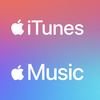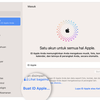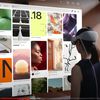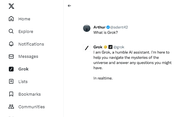Cara Menghubungkan Apple AirPods ke Ponsel Android
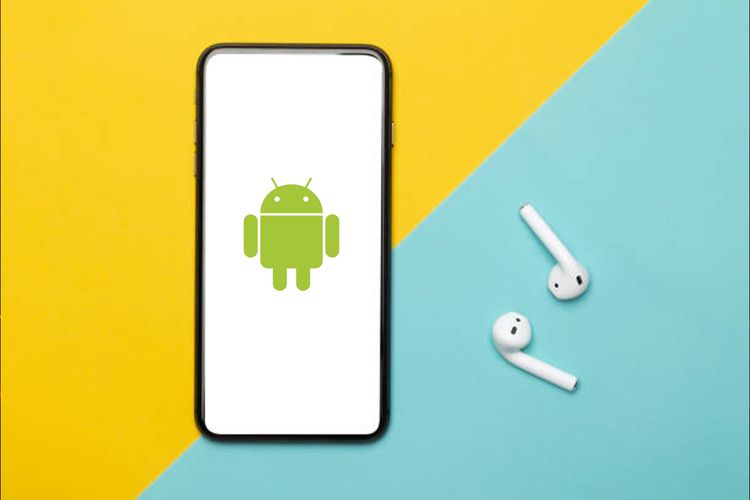
KOMPAS.com - AirPods adalah earphone nirkabel yang tekoneksi dengan Bluetooth. Perangkat ini pertama kali rilis di tahun 2016 oleh perusahaan Apple.
Tidak hanya perangkat Apple, Anda dapat menggunakan AirPods sebagai headset Bluetooth dengan perangkat non-Apple.
Secara sederhana, perangkat yang dapat mendukung AirPods adalah gadget seperti komputer, ponsel, atau pemutar musik yang memiliki fitur Bluetooth.
Baca juga: Cara Menonaktifkan Fitur Google Assistant di Android
Lantas, bagaimana cara menghubungkan AirPods ke ponsel Android?
Cara menghubungkan Airpods ke Android
Dilansir dari laman resmi Apple, berikut langkah-langkah untuk menghubungkan AirPods ke ponsel Android atau perangkat non-Apple lainnya:
- Siapkan ponsel Android yang ingin disambungkan dengan AirPods
- Buka dan nyalakan pengaturan Bluetooth di ponsel Android Anda
- Ambil perangkat AirPods atau AirPods Pro. Jika masih berada dalam wadah pengisi daya, buka penutupnya
- Tekan dan tahan tombol pengaturan di bagian belakang wadah AirPods selama sekitar lima detik, atau hingga lampu status berkedip putih.
- Cek ponsel Android Anda, saat AirPods muncul di daftar perangkat Bluetooth, pilih perangkat tersebut untuk menghubungkannya
- Sebuah kotak dialog akan muncul, klik “Pasangkan”
- Setelah terhubunh, Anda akan melihat pemberitahuan yang mengonfirmasi koneksi. LED pada casing AirPods akan berubah menjadi putih solid.
- Kini, AirPods bisa digunakan pada ponsel Android Anda.
Baca juga: Cara Screen Record atau Rekam Layar di MacBook
Sebagai catatan, saat AirPods sudah terhubung, Anda dapat mendengarkan dan berbicara namun tidak dapat menggunakan fitur Siri.
Sebab, Siri merupakan asisten virtual yang hanya ada pada perangkat Apple.
Untuk menghubungkan AirPods Max, tekan dan tahan tombol noise control (pengontrol kebisingan) selama sekitar lima detik, atau hingga lampu status berkedip putih.
Baca juga: Apa Itu Apple Vision Pro dan Berapa Harganya?
AirPods gagal terhubung ke Android?
 Cara menghubungkan AirPods ke ponsel Android.
Cara menghubungkan AirPods ke ponsel Android.Namun ada beberapa alasan mengapa AirPods gagal untuk terhubung ke ponsel Android Anda.
Salah satu masalah paling umum adalah ketika ponsel Android tidak dapat menemukan AirPods setelah Anda mengeklik “Pasangkan Perangkat Baru”.
Dikutip dari laman Sound Guys, hal tersebut biasanya terjadi karena:
- AirPods Anda sedang tertaut ke perangkat lain. Putuskan sambungan ke perangkat lain untuk mengatasi ini.
- Baterai di AirPods dan wadah pengisi daya Anda hampir habis. Taruh AirPods di dalam casing dan colokkan ke kabel daya untuk mengisi ulang.
- Jarak antar AirPods dan ponsel Android Anda terlalu jauh. Dekatkan perangkat, sebaiknya dalam jarak kurang dari 10 meter.
Baca juga: Cara Memulihkan Riwayat Chat WhatsApp di Ponsel Android dan iPhone
Pemeriksaan lain yang dapat Anda lakukan jika masalah belum terselesaikan termasuk mematikan dan menghidupkan kembali Bluetooth, me-restart ulang ponsel, mencoba menyambung ke perangkat Android lain, atau memulihkan pengaturan pabrik AirPods Anda.
Untuk mengembalikan pengaturan pabrik, tahan tombol “Pengaturan” di bagian belakang casing AirPods hingga indikator LED berkedip kuning lalu putih.
Ini akan menghapus sepenuhnya semua perangkat dan pengaturan yang dipasangkan sebelumnya dari AirPods.
Baca juga: Cara Cek Kesehatan Baterai di Laptop Windows dan MacBook
Simak breaking news dan berita pilihan kami langsung di ponselmu. Pilih saluran andalanmu akses berita Kompas.com WhatsApp Channel : https://www.whatsapp.com/channel/0029VaFPbedBPzjZrk13HO3D. Pastikan kamu sudah install aplikasi WhatsApp ya.